예전에 소개해 드렸던 노트북 SSD 용량 업그레이드 및 NVME 교체 글에서 제조사가 제공하는 무료 마이그레이션 툴을 이용하여 디스크 복제를 하였었습니다.
(참고 : 노트북 SSD 용량 업그레이드 / OS NVME 교체, 마이그레이션 방법 )
하지만 제조사에서 제공하는 무료 프로그램은
1. 해당 제조사의 SSD (NVME)로 복사만 가능
2. 큰 용량에서 작은 용량으로의 마이그레이션 (디스크 복제) 불가능
3. OS가 담기지 않은 디스크는 복제 불가
4. 파티션 용량 분배 및 조절 불가능
5. 파티션 쉬프트 불가능
이라는 문제점이 있습니다. 그냥 딱 용량 업그레이드 하는 용도의 복사만 하라는 거죠.
오늘 소개해 드리는 아크로니스 트루 이미지 프로그램 내부에 있는 “디스크 복제” 툴을 이용하면 위의 제약과 상관없이 자유로운 디스크 복제가 가능합니다.
아크로니스 트루 이미지 디스크 복제
“마이그레이션”을 위해 새로운 SSD (NVME) 를 장착하고 아크로니스 트루 이미지 를 실행합니다. 예시로 보여드리는 아크로니스 트루 이미지 버전은 2021 입니다.
본래 아크로니스 트루 이미지는 시스템을 백업 하고 손쉽게 복원을 할 수 있게 도와주는 프로그램 입니다. 그런데 백업과 동시에 다른 디스크에 복원하면 그게 디스크 복제 자나요?
그래서 아크로니스 트루 이미지 도구 옵션에 이 과정을 한번에 해주는 “디스크 복제” 라는 툴을 제공하고 있습니다.
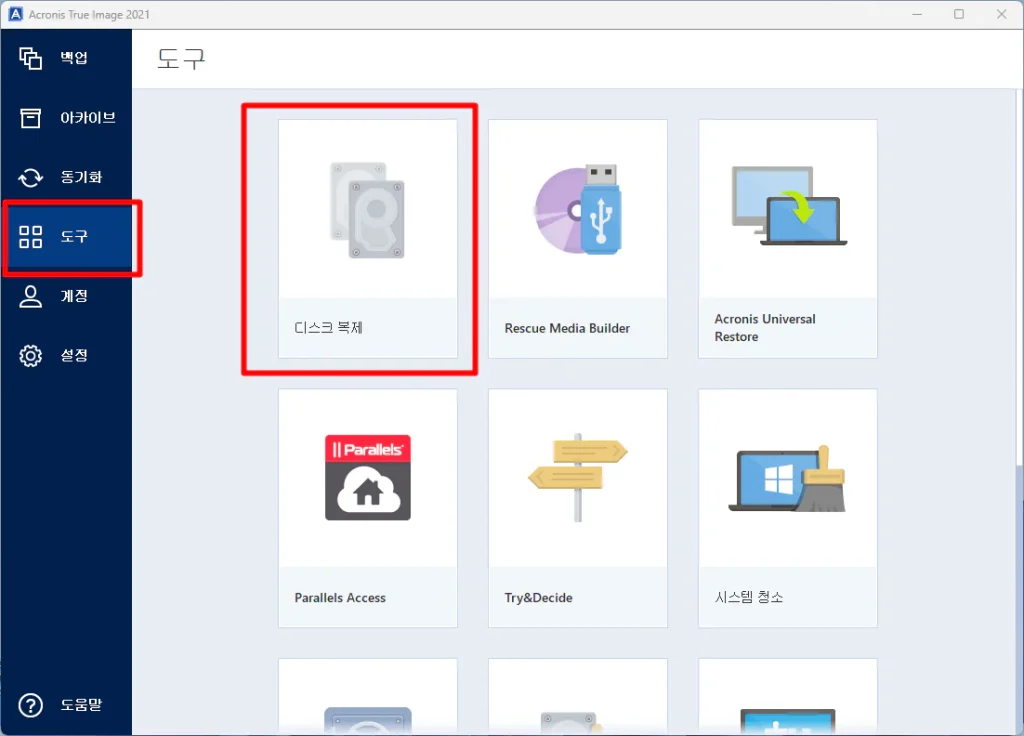
좌측 사이드바에서 “도구” 를 선택하면 제일 첫 번째 항목에 “디스크 복제” 가 있습니다.
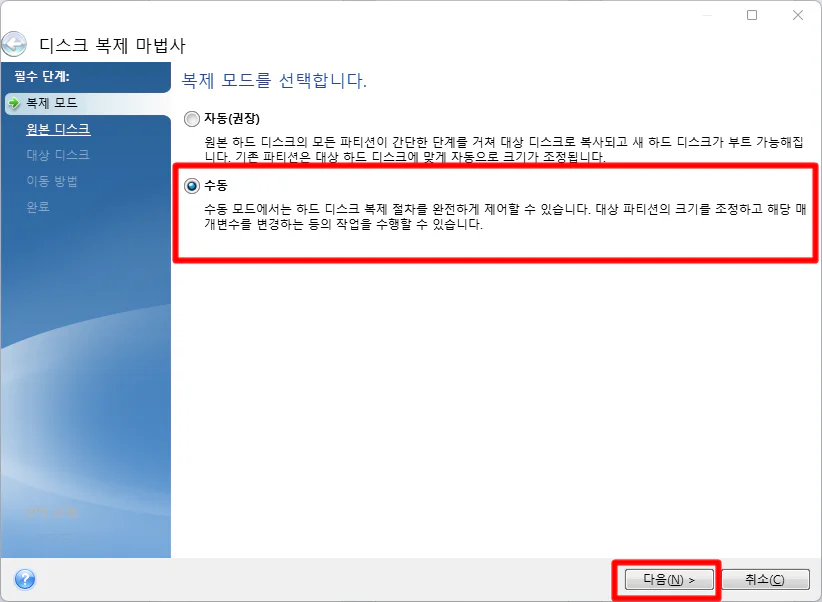
그러면 새로운 창으로 디스크 복제 마법사 창이 뜨는데요.
단순히 디스크 복제만 하실 예정이라면 “자동” 으로 하면 됩니다. 하지만 저는 파티션 상세 설정이 있는 “수동” 메뉴를 선택 하겠습니다.
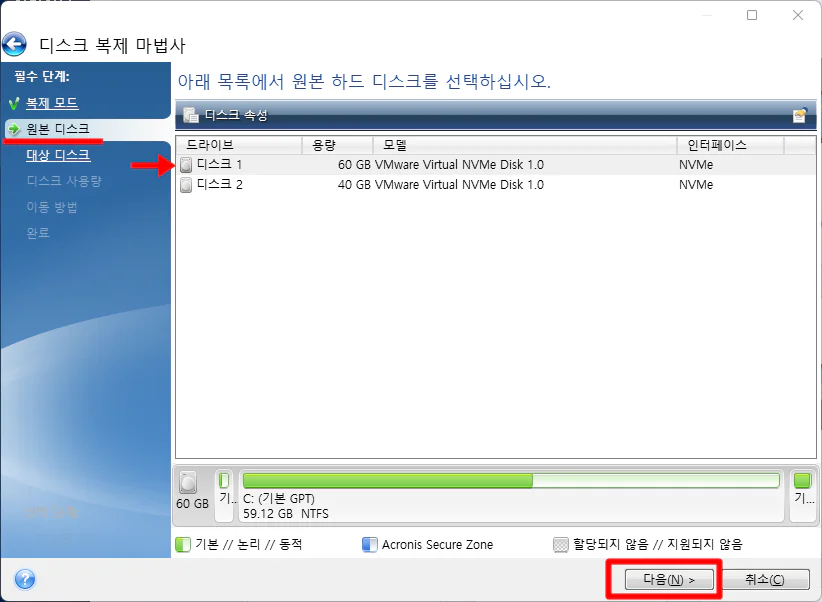
원본 디스크를 선택합니다. 드라이브 명은 나와있지 않습니다. 전체 용량과 SSD 모델명 으로 구분하셔야 합니다.
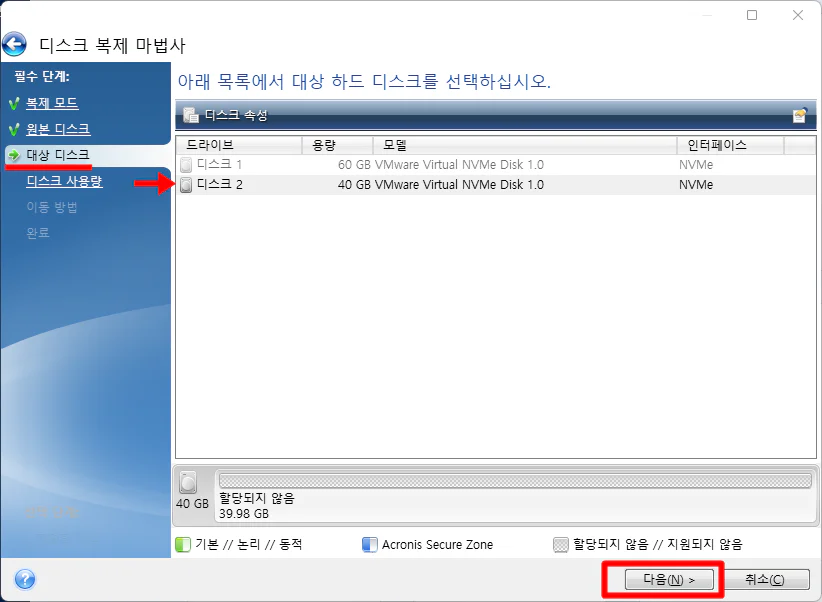
복사할 새로운 디스크를 선택하고 “다음” 버튼을 클릭합니다. 전체 용량과 SSD 모델명 확인으로 엄한 디스크가 선택되지 않도록 주의하세요.!!
한번 잘못 덮어 씌워진 데이터는 화타가 와도 못 살립니다.
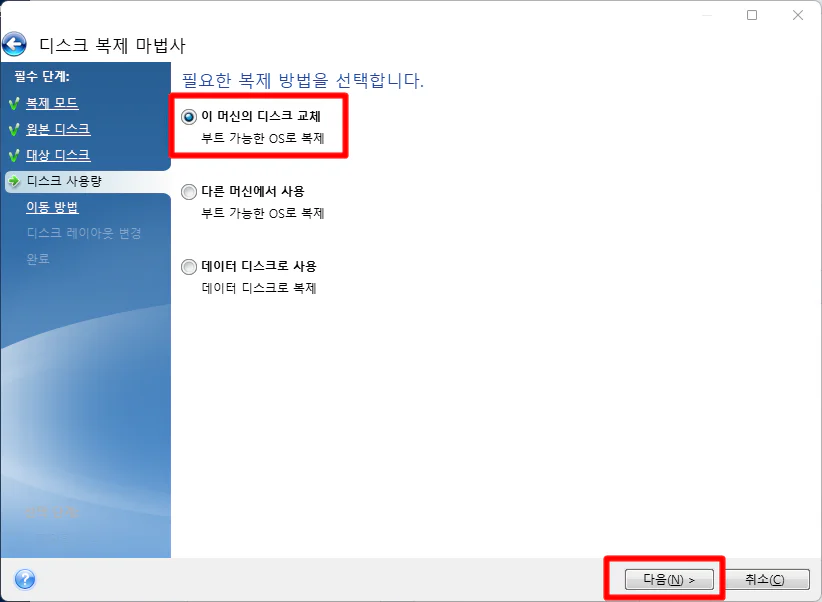
이 머신의 디스크 교체
동일한 시스템에 SSD만 교체하는 거라면 이 것을 선택합니다. 단순 마이그레이션 은 이것을 선택하시면 됩니다.
다른 머신에서 사용
소프트웨어 환경은 똑같지만 다른 PC에서 사용할 예정이라면 이 옵션을 선택하세요.
데이터 디스크로 사용
운영체제 부팅 없이 데이터 디스크로만 사용하려면 이 옵션을 선택하시면 됩니다.
파티션 용량 설정
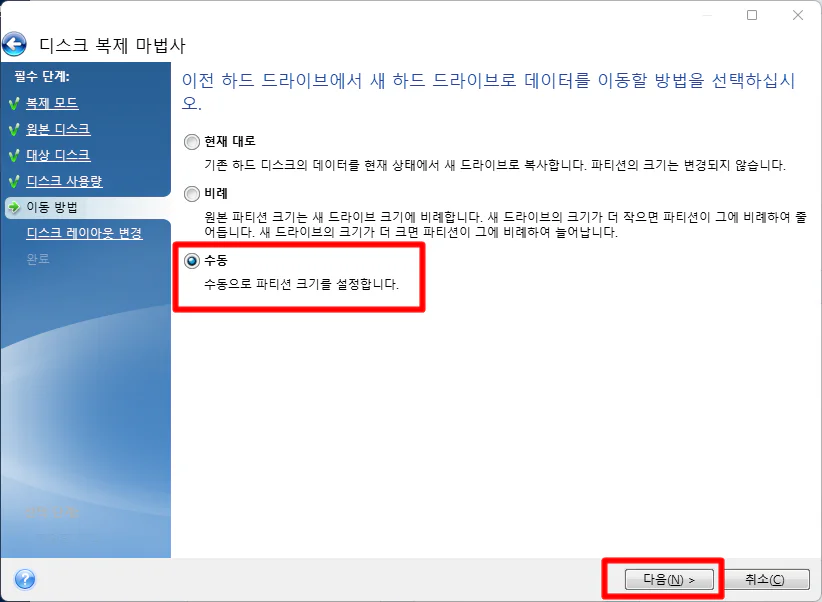
이동 방법은 저는 “수동“으로 선택 하겠습니다. 위 세가지 방법의 차이는 아래의 그림과 같습니다.
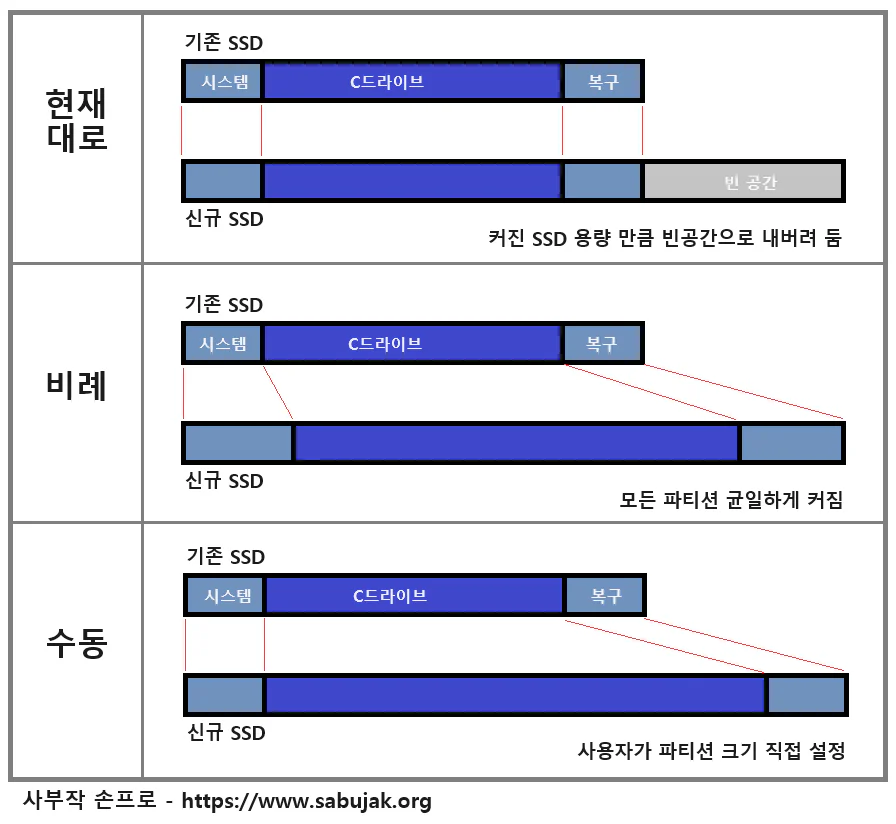
본인이 필요한 적절한 방법을 골라 사용하세요.
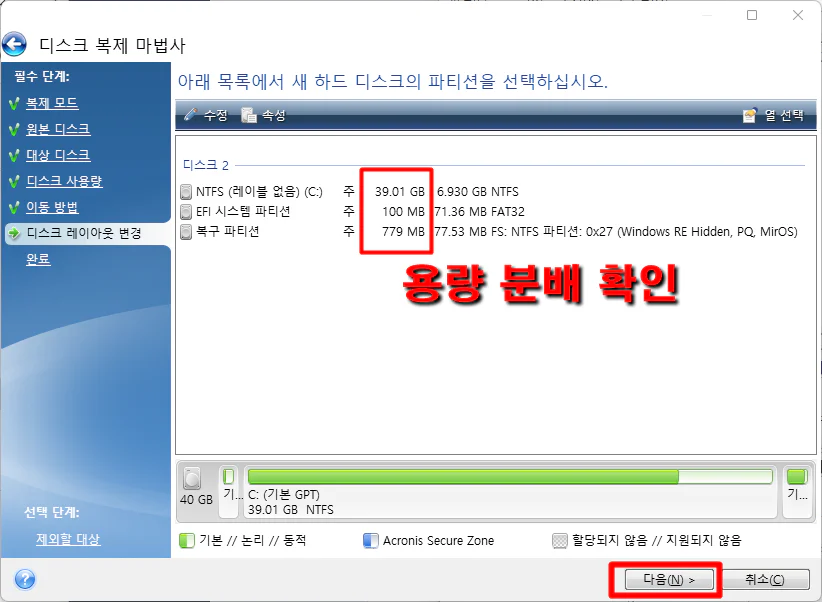
“수동“을 눌러도 아크로니스 에서 디스크의 구조를 자동으로 판단하여 파티션 분배를 해 놓습니다. 완전 “수동”이라기 보다는 “사용자화”라고 하는게 맞습니다.
분배 된 용량을 확인합니다. 확인할 사항은 “복구 파티션” 과 “EFI 시스템 부팅 파티션“이 본래의 용량보다 커지지 않았는지 확인 하시면 됩니다.
참고로 EFI 시스템 파티션은 100MB 고정이고 복구파티션은 800MB 이하 입니다.
파티션 크기를 “비례” 로 하였다면 늘어난 SSD 용량만큼 복구 파티션과 부팅 파티션도 용량이 늘어나게 되는데요. 이 파티션에 들어가 있는 데이터는 정해져 있으므로 늘리지 않는 것이 좋습니다.
왜냐고요? 100MB 아름답지 않습니까? 막 137MB 이러면 지저분하자나요. -_-
(사실 이렇게 마이그레이션 해도 동작 하는데는 아무런 문제가 되지는 않습니다..;)
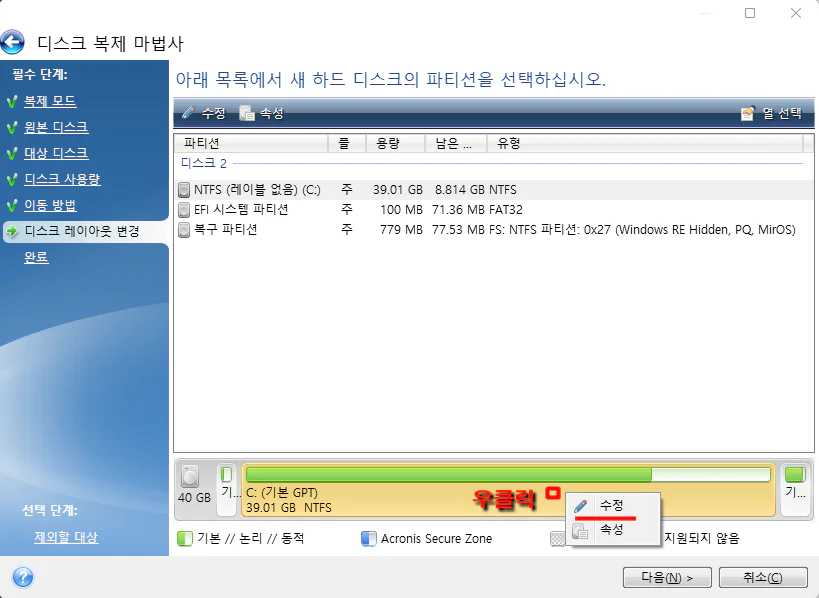
만약 용량 조정을 원한다면 해당 파티션에서 “우클릭” -> “수정” 버튼을 클릭하시거나 해당 파티션을 더블 클릭 하시면 됩니다.
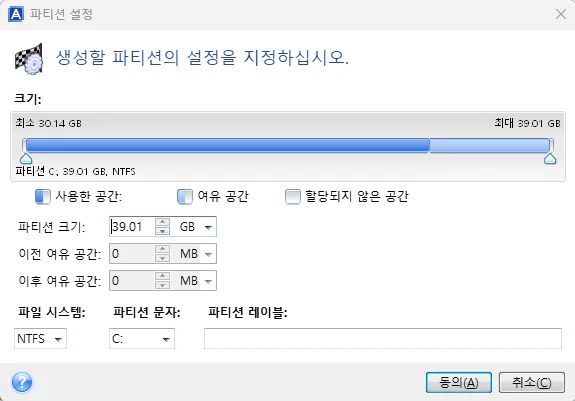
파티션 용량 설정 창이 뜨는데요. 여기서 전체 용량을 줄이거나 늘릴 수 있습니다.
용량을 줄일 경우 해당 파티션 앞에 빈 공간을 둘지 뒤에 빈 공간을 둘지 설정할 수 있습니다.
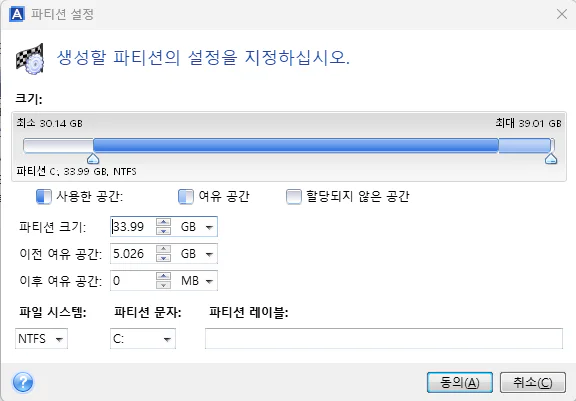
예시로 파티션 크기를 줄여 해당 파티션 앞에 빈 공간을 만들어 보겠습니다.
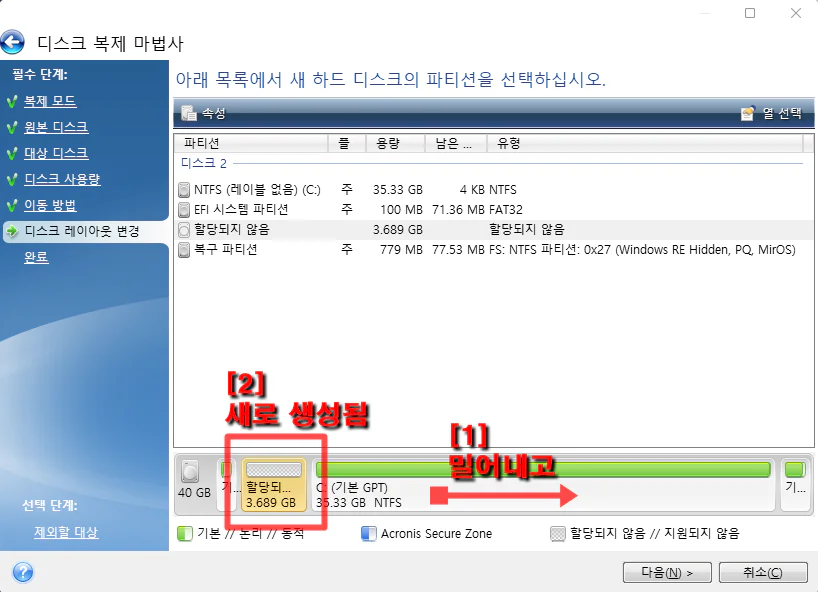
기존의 파티션 크기를 줄여 빈 공간을 만들었습니다. 이 빈 공간을 더블 클릭하면 새로운 파티션을 만들 수 있습니다.
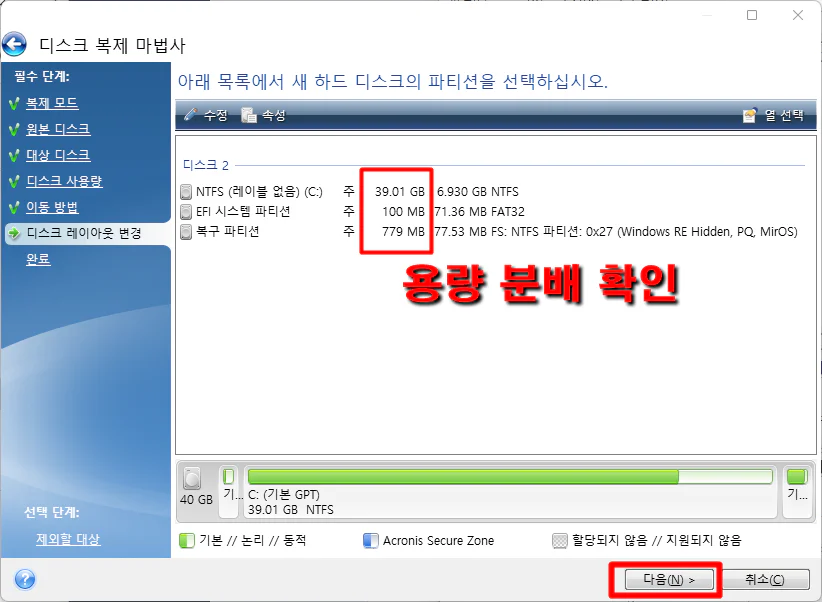
저는 단순히 디스크 복제 만 할 예정이므로 파티션 수정을 하지 않고 다음으로 넘기겠습니다.
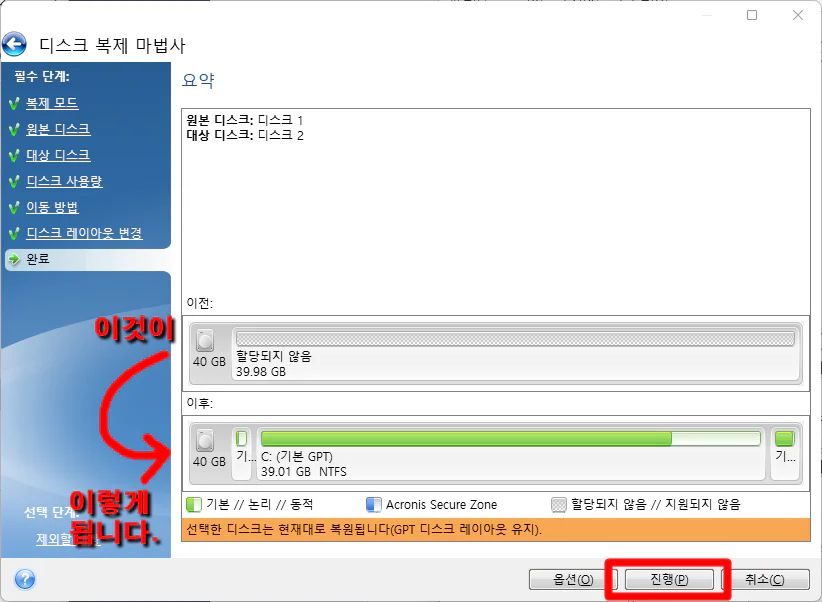
마지막 검토 페이지 입니다.
본인이 설정한 내용이 맞는지 확인하시고 “진행” 버튼을 클릭 하시기 바랍니다.
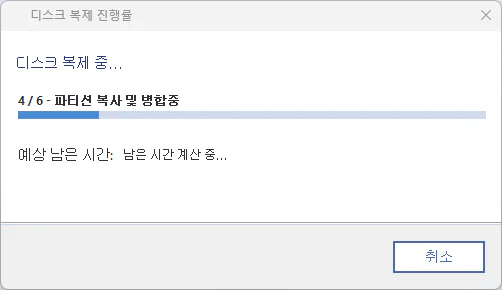
디스크 복제 진행중 입니다. 하드디스크 복제라면 1시간 이내, SSD 라면 커피 한잔 할 시간이면 끝납니다.
마이그레이션 결과 확인
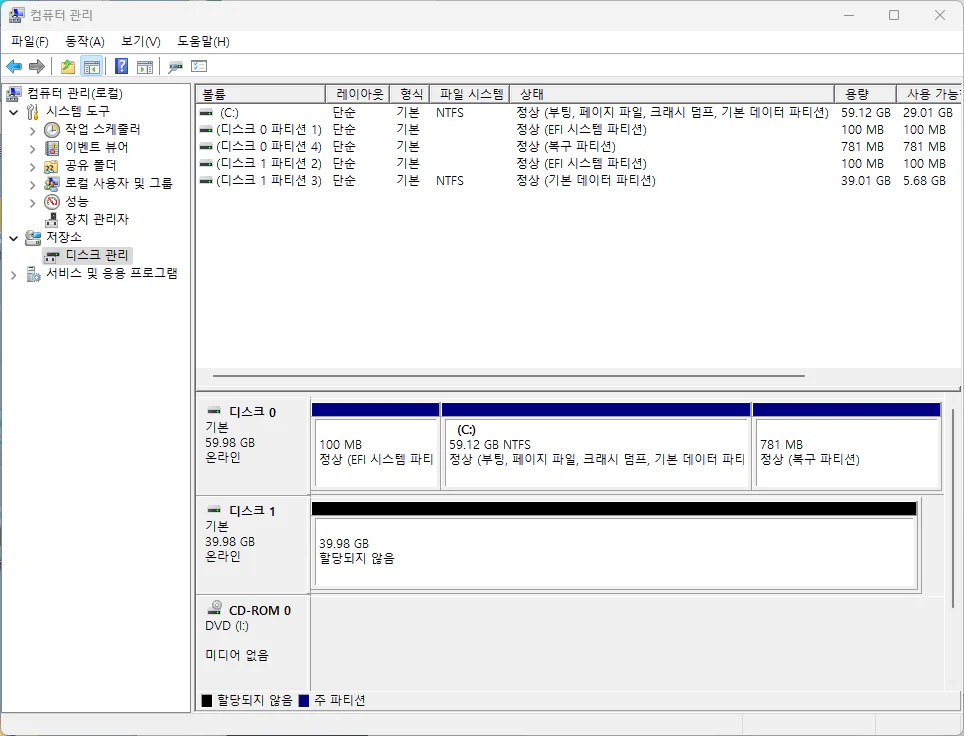
마이그레이션 전
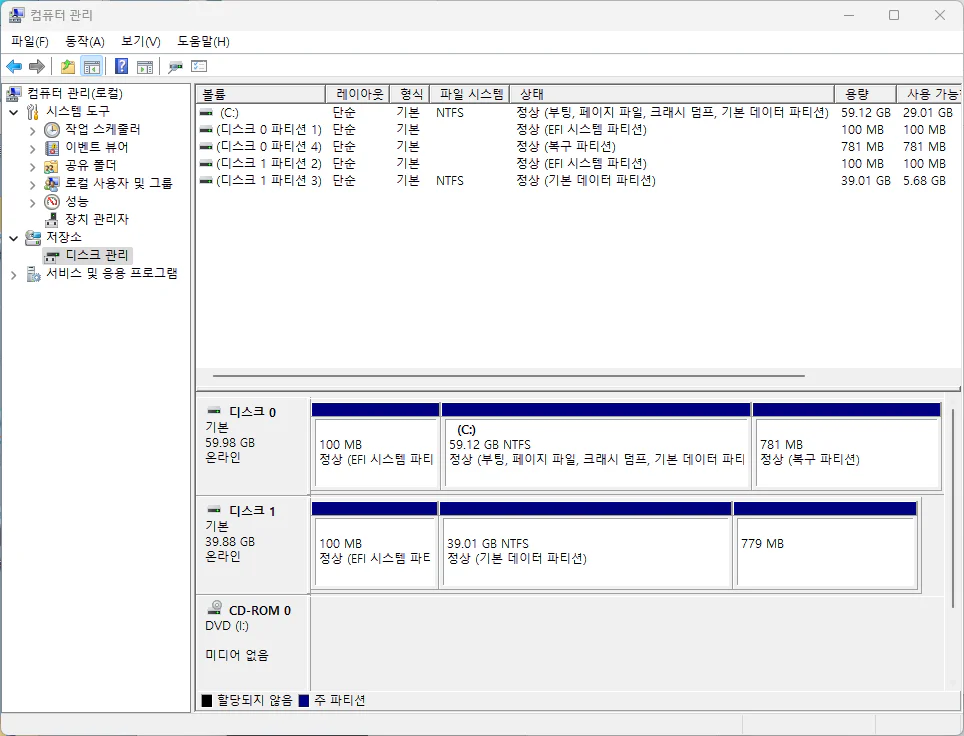
마이그레이션 후
음~~ 잘 되었네요. 오늘은 여기까지 입니다. 수고 많으셨습니다.
제조사가 제공하는 무료 마이그레이션 툴을 이용하시려면 아래의 글을 참고해 주세요.
이동 방법에 대하여 설명해주신 데다 시각화된 그림으로 남겨주시기까지 해주셔서 큰 도움이 되었습니다!
도움이 되셨다니 다행입니다. 좋은 하루 되세요.